Publicité
 Lorsque l'iPad Wi-Fi est sorti en avril, un nombre important d'utilisateurs se sont plaints de problèmes d'obtention de connexions Wi-Fi avec le appareil "" y compris les chutes de connexion, les problèmes de non-fonctionnement avec les réseaux domestiques ou l'obtention d'une connexion faible lors d'une visite particulière sites Internet. Apple a finalement publié une mise à jour du logiciel système qui résolvait les problèmes, mais il y a quelques semaines, mon iPad a commencé à rencontrer des problèmes de connexion Wi-Fi. J'ai donc sauté en ligne pour en savoir plus sur les correctifs suggérés.
Lorsque l'iPad Wi-Fi est sorti en avril, un nombre important d'utilisateurs se sont plaints de problèmes d'obtention de connexions Wi-Fi avec le appareil "" y compris les chutes de connexion, les problèmes de non-fonctionnement avec les réseaux domestiques ou l'obtention d'une connexion faible lors d'une visite particulière sites Internet. Apple a finalement publié une mise à jour du logiciel système qui résolvait les problèmes, mais il y a quelques semaines, mon iPad a commencé à rencontrer des problèmes de connexion Wi-Fi. J'ai donc sauté en ligne pour en savoir plus sur les correctifs suggérés.
En utilisant ce que j'ai appris du propre document d'Apple du 15 juillet (iPad: Dépannage des réseaux et connexions Wi-Fi) concernant le problème, ainsi que discussions récentes sur le forum d'assistance et de discussion d'Apple, voici quelques suggestions qui semblent résoudre les problèmes de Wi-Fi sur un iPad.
Rechercher les mises à jour du système
Tout d'abord, chaque fois que vous rencontrez des problèmes avec un logiciel ou un système d'exploitation, vérifiez que vous utilisez la dernière version. Dans le cas du système d'exploitation iPad, sélectionnez simplement l'application Paramètres, puis appuyez sur Général > À propos > Version. Au moment de la rédaction, la version 3.2.2 est la dernière mise à jour de l'iOS.
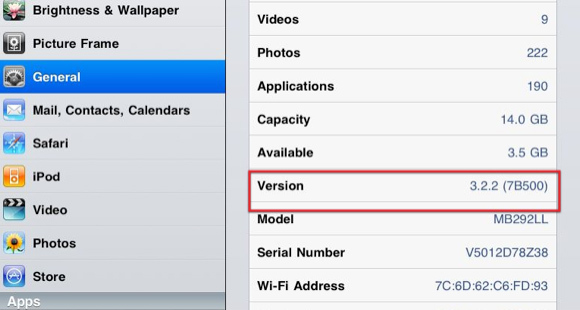
Connectez votre iPad à iTunes et sélectionnez votre iPad dans la barre latérale. Cliquez ensuite sur « Vérifier les mises à jour » suivi de « Mettre à jour » pour installer la dernière version.
Mise à jour du micrologiciel du routeur
De nombreux utilisateurs d'iPad semblent avoir découvert que le problème venait de leur routeur sans fil ou de leur station de base. Cela a fini par être le coupable dans mon cas.
J'utilisais un routeur Linksys vieux de trois ans qui, après avoir parlé au support Linksys, m'a dit que j'avais au moins besoin d'une mise à jour du micrologiciel pour mon routeur. Mais à la place, j'ai choisi de remplacer le routeur par un modèle plus récent, et jusqu'à présent, il a résolu les problèmes de Wi-Fi que j'avais sur mon iPad.
Une autre suggestion consiste à vérifier les performances des autres appareils et matériels (par exemple, Wii, ordinateur portable, iPhone, Droid) avec votre routeur existant. Si vous remarquez des problèmes avec eux, cela peut bien sûr indiquer que vous devez vérifier auprès du fabricant de votre routeur les mises à jour nécessaires du micrologiciel.
Vous pouvez également emmener votre iPad vers un autre emplacement réseau, tel que Starbucks ou la maison d'un ami, pour voir s'il rencontre des problèmes de connexion Wi-Fi.
Ce problème/solution de mise à jour du micrologiciel s'étend aux réseaux que vous pourriez rencontrer en dehors de votre domicile. Comme discuté sur le forum de discussion d'Apple, vous pouvez rencontrer des problèmes de Wi-Fi fréquents lors de la connexion à un réseau d'hôtel, par exemple, où il y a peut être des problèmes d'incompatibilité avec Safari HTML5, dans lesquels Apple devra résoudre (si ce n'est déjà fait) avec une mise à jour logicielle pour iPad Mobile Safari.
Réinitialisation du DHCP ou du réseau
Ce n'est pas toujours la meilleure solution, mais j'ai trouvé que le fait d'éteindre et de rallumer la connexion Wi-Fi sur mon iPad aide avec une portée de signal faible.
Renouveler le bail
En septembre, l'Université de Princeton a publié un long rapport sur les problèmes DHCP liés à l'iPad. C'est un article assez technique, mais en gros il dit: « DHCPv4, le protocole de configuration d'hôte dynamique pour IPv4, permet à un dispositif connecté au réseau pour apprendre automatiquement tout ou partie de sa configuration réseau, y compris son IPv4 (Internet) adresse. La plupart des systèmes d'exploitation incluent un logiciel client DHCP.

Si vous obtenez une connexion faible ou si elle tombe en panne, vous pouvez essayer de renouveler la connexion DHCP. Encore une fois, sélectionnez l'application Paramètres > Général > Réseau. Appuyez sur le petit bouton bleu sur le côté droit de votre réseau et enfin appuyez sur le bouton Renouveler le bail. Cette solution amènera l'iPad à acquérir une nouvelle adresse IP, DNS et informations de domaine de recherche à partir du réseau Wi-Fi.
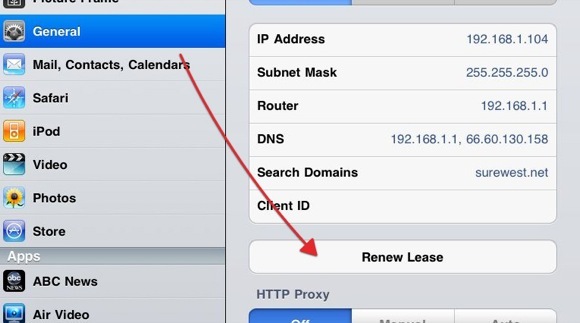
Le rapport Princeton propose d'autres suggestions si vous rencontrez des problèmes de connexion Wi-Fi avec un iPad+3G ou si votre iPad est configuré avec un compte de messagerie prenant en charge Microsoft Exchange ActiveSync.
Surtout, même si c'est pénible, vous pouvez toujours essayer de redémarrer l'iPad pour voir s'il vous ramènera à un signal complet.
Réinitialiser les réglages réseau
Apple suggère également de réinitialiser les paramètres réseau sur votre iPad, en sélectionnant Paramètres > Général > Réinitialisations. Notez, cependant, que cela réinitialisera tous vos paramètres réseau, y compris les mots de passe, les paramètres VPN et APN.
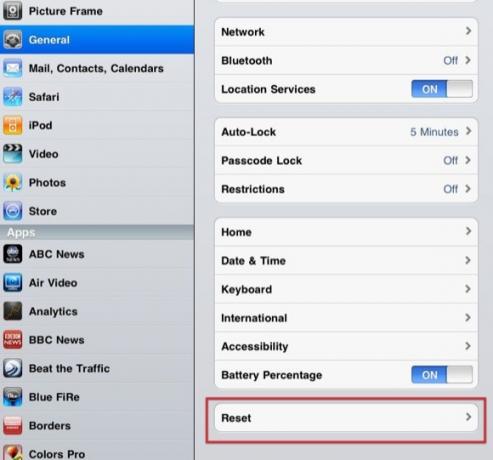
Autres solutions
Les trois dernières solutions proposées par Apple pourraient vous donner envie de récupérer votre argent, mais les voici :
- Essayez de vous rapprocher du routeur Wi-Fi ou de la station de base pour voir si le signal Wi-Fi s'améliore.
- Retirez l'iPad de tous les étuis, supports ou autres pièces jointes pour voir si le signal Wi-Fi s'améliore.
- Ouvrez Safari et essayez de charger une page Web pour voir si le signal Wi-Fi s'améliore.
Faites-nous savoir si vous avez rencontré des problèmes Wi-Fi similaires avec votre iPad et quels correctifs ont ou n'ont pas aidé. Dans la prochaine mise à jour iOS 4 pour l'appareil, il y aura sans aucun doute des correctifs de stabilité supplémentaires pour résoudre les problèmes restants.
Source de l'image: Shutterstock
Bakari est écrivain et photographe indépendant. C'est un utilisateur Mac de longue date, un fan de musique jazz et un père de famille.


